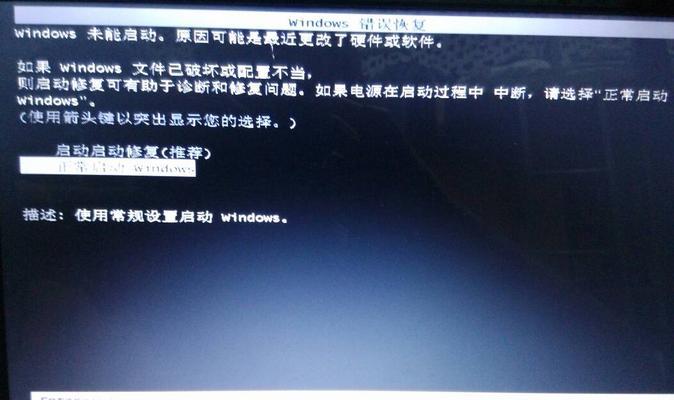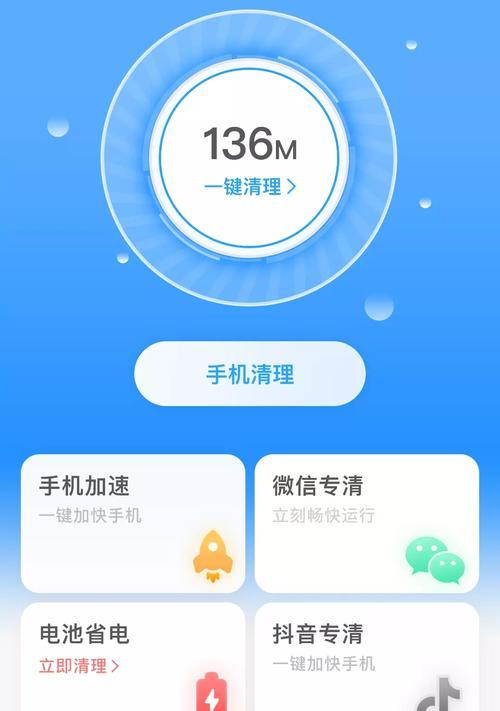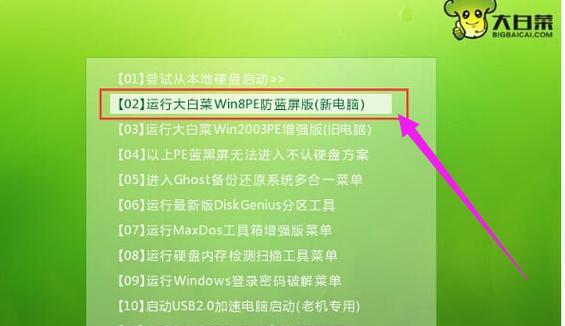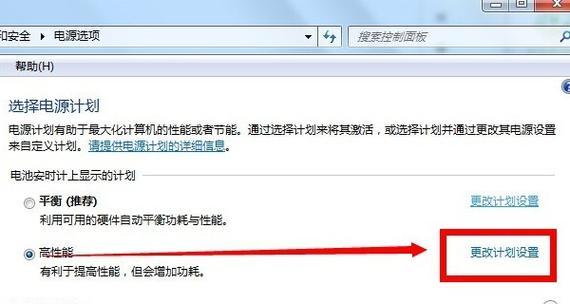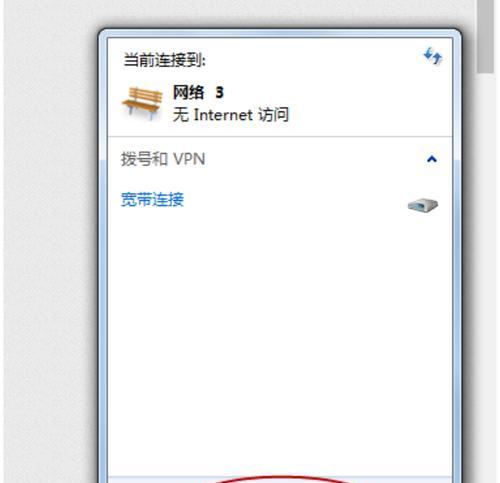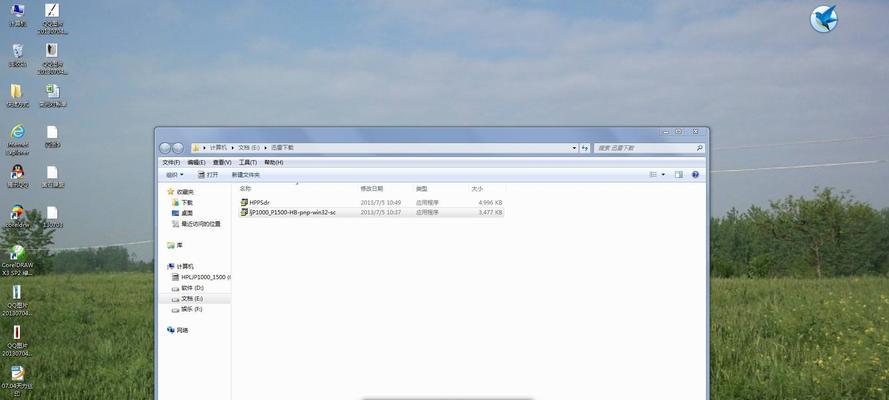电脑耳机无声音在win7系统下如何解决?
在日常使用电脑过程中,遇到耳机突然无声音的问题,对于正在听音乐、看视频或进行语音交流的用户来说,无疑是一种困扰。尤其当这种情况发生在Windows7操作系统上时,更可能让人感到束手无策。本文将教你如何系统地诊断并解决Windows7系统下电脑耳机无声音的问题。
一、检查耳机连接与硬件故障
1.1确认耳机连接无误
在解决软件问题之前,应当首先排除硬件连接问题。请按照以下步骤操作:
检查耳机插头是否完全插入电脑的音频输出口,有时插头并未完全固定。
确认耳机本身没有损坏,尝试更换另一副耳机检测声音是否正常。
尝试在其他设备上使用耳机,以排除耳机自身故障。
1.2检查音频设备状态
接下来,检查电脑的音频设备状态:
点击任务栏右下角的“声音”图标,确保“静音”选项未被勾选。
在“声音”设置中,点击“播放设备”,查看耳机是否被设置为默认的播放设备。
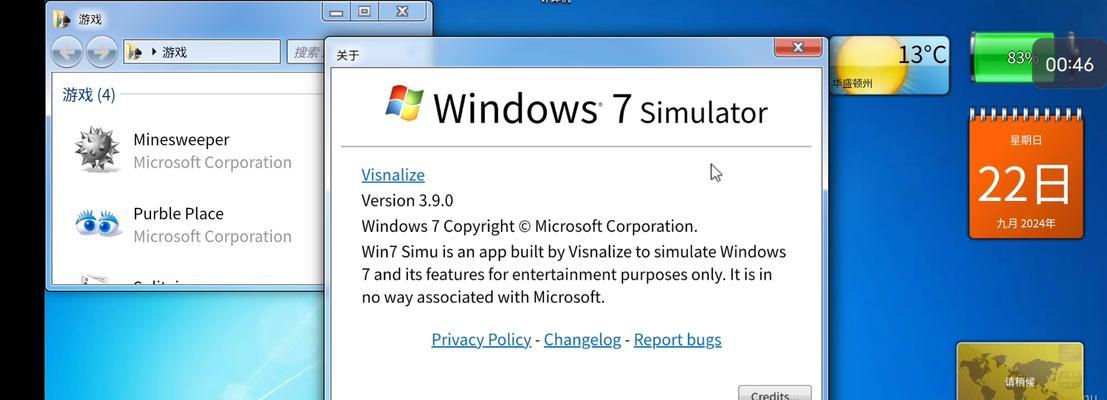
二、软件设置与故障排查
2.1检查系统声音设置
如果硬件无问题,那么请继续检查系统声音设置:
打开控制面板下的“硬件和声音”分类。
点击“声音”,在弹出的窗口中确认音频服务是否正常运行。
在“级别”选项卡中调整耳机的音量,以及确保音量没有被推到最低。
2.2更新或回滚音频驱动
音频驱动的问题也是导致耳机无声的常见原因:
打开“设备管理器”,展开“声音、视频和游戏控制器”,右键点击你的音频设备选择“更新驱动程序”。
如果更新驱动后问题依旧,可以尝试右键点击该设备选择“属性”,在“驱动程序”选项卡中点击“回滚驱动程序”。
2.3重新配置音频服务
如果上述步骤未能解决问题,可能需要重新配置音频服务:
在“运行”窗口(Win+R)输入`services.msc`并按回车。
找到“WindowsAudio”和“WindowsAudioEndpointBuilder”服务,确保它们都处于“运行”状态。
如有必要,右键点击服务选择“重启”。

三、深入诊断及修复
3.1使用故障排除工具
Windows系统内置的故障排除工具能够帮助诊断并解决一些常见问题:
打开控制面板中的“系统和安全”,选择“查找并解决问题”。
在“硬件和声音”下选择“播放音频”,按提示操作进行音频问题的诊断和修复。
3.2检查并修复注册表
有时候,注册表的错误设置也会导致音频问题:
点击“开始”菜单,搜索“regedit”并打开注册表编辑器。
注意,修改注册表之前一定要备份!
导航到`HKEY_LOCAL_MACHINE\SYSTEM\ControlSet001\Control\Class\{4D36E96CE32511CEBFC108002BE10318}`,检查并对照正常电脑的相应注册表项进行调整。

四、系统环境及权限问题
4.1检查用户账户控制
用户账户控制(UAC)有时会影响系统权限,从而导致音频问题:
点击“开始”,搜索并打开“用户账户”。
点击“更改用户账户控制设置”,将通知设置调至最低,然后重新启动电脑测试是否恢复正常。
4.2高级系统设置
Windows7系统的高级设置中也有音频相关的配置:
右键点击“计算机”图标,选择“属性”打开系统窗口。
点击左侧的“高级系统设置”,在“性能”设置中勾选“调整为最佳性能”。
在“高级”选项卡中的“处理器计划”和“内存使用”都选择系统默认设置。
五、
通过以上步骤,你可以逐步排除并解决电脑耳机在Win7系统下无声的问题。每个步骤都详细指导了排查问题的方法,从硬件检查到系统设置,覆盖了多种可能导致耳机无声的情况。大多数问题都可以通过上述方法得到解决,但若问题依旧存在,可能需要专业的技术支持。希望这篇文章能够帮助你快速找到问题所在并解决。
版权声明:本文内容由互联网用户自发贡献,该文观点仅代表作者本人。本站仅提供信息存储空间服务,不拥有所有权,不承担相关法律责任。如发现本站有涉嫌抄袭侵权/违法违规的内容, 请发送邮件至 3561739510@qq.com 举报,一经查实,本站将立刻删除。
- 上一篇: 人脸识别游乐场怎么用手机拍照?拍照时应注意什么?
- 下一篇: 小米笔记本出现漏电现象怎么办?如何解决?
相关文章
- 站长推荐
-
-

Win10一键永久激活工具推荐(简单实用的工具助您永久激活Win10系统)
-

华为手机助手下架原因揭秘(华为手机助手被下架的原因及其影响分析)
-

随身WiFi亮红灯无法上网解决方法(教你轻松解决随身WiFi亮红灯无法连接网络问题)
-

2024年核显最强CPU排名揭晓(逐鹿高峰)
-

光芒燃气灶怎么维修?教你轻松解决常见问题
-

解决爱普生打印机重影问题的方法(快速排除爱普生打印机重影的困扰)
-

红米手机解除禁止安装权限的方法(轻松掌握红米手机解禁安装权限的技巧)
-

如何利用一键恢复功能轻松找回浏览器历史记录(省时又便捷)
-

小米MIUI系统的手电筒功能怎样开启?探索小米手机的手电筒功能
-

解决打印机右边有黑边问题的方法(如何消除打印机右侧产生的黑色边缘)
-
- 热门tag
- 标签列表
- 友情链接